Perangkat smartphone saat ini sudah menjadi barang yang umum digunakan oleh manusia. Di pasaran banyak sekali terdapat jenis-jenis smartphone yang ditawarkan. Mulai dari yang berharga murah hingga yang berharga mahal dengan didukung oleh spesifikasi yang mumpuni dalam menunjang aktivitas sehari-hari.
Selain itu, pada smartphone-smartphone keluaran terbaru, tentu sudah banyak disematkan berbagai macam fitur yang menarik di dalamnya. Variasi jenis fitur yang ada mulai dari fitur yang dapat mempermudah pekerjaan hingga fitur yang memungkinkan kita untuk mengkustomisasi perangkat HP kita sesuai dengan gaya dan keinginan penggunanya. Sehingga tidak heran bila smartphone saat ini dapat dikatakan sebagai “alat ajaib” yang berguna dalam kegiatan sehari-hari manusia.
Berbicara mengenai fiturnya yang dapat mempermudah pekerjaan. Salah satu fitur yang cukup menarik untuk dibahas yaitu fitur dalam membuat sebuah gambar grafis seperti poster dengan mudah. Membuat poster bagi sebagian orang mungkin dirasa cukup sulit. Hal ini dikarenakan dalam membuat sebuah poster diperlukan keahlian untuk mengoperasikan software-software desain grafis.
Selain itu dalam membuat poster yang menarik juga membutuhkan adanya daya imajinasi dan kreatifitas yang tinggi. Sehingga hal terebut sering menjadi alasan bagi sebagian orang yang mengaku kesulitan dalam membuat karya poster.
Adapun pada kesempatan kali ini, penulis akan membagikan tutorial mengenai cara mudah membuat poster sederhana di HP Realme. Adapun untuk langkah-langkahnya dapat dilihat sebagai berikut:
Tutorial
1. Nyalakan perangkat smartphone kamu. Kemudian pilih menu Foto (seperti yang ditunjukkan dalam gambar).

2. Setelah masuk ke menu foto, pilih jenis dan jumlah foto yang ingin kamu buat menjadi poster. Disini penulis mencontohkan akan menggunakan 3 foto urbanscape. Jika sudah terpilih semua, klik menu “Kolase”.
3. Selanjutnya pada menu kolase, pilih pengaturan/menu poster. Di dalam menu poster ini terdapat beberapa macam template poster yang dapat kita gunakan. Pilih salah satu sesuai keinginan.
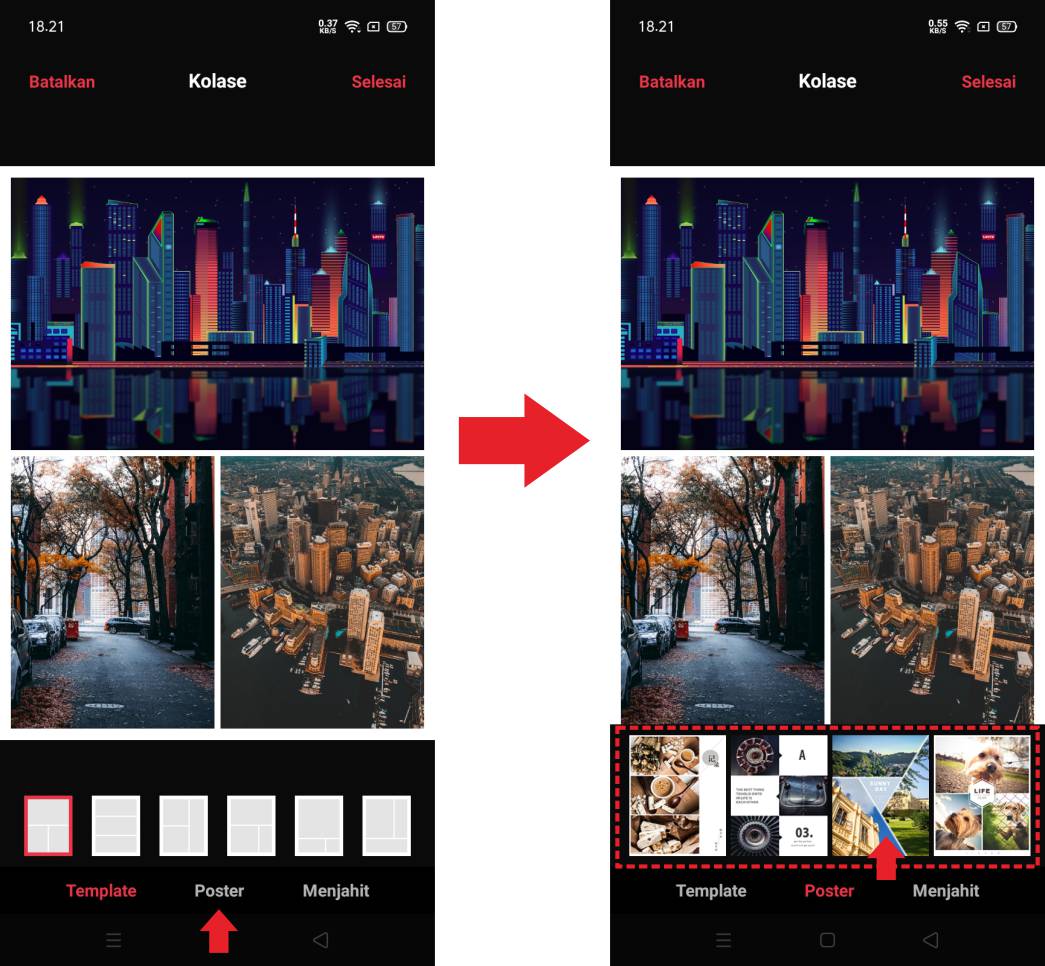
4. Setelah itu, otomatis sususan gambar akan berubah sesuai dengan model poster yang kamu pilih. Disini kamu dapat mengatur untuk peletakkan posisi gambar. Jika sudah sesuai, klik Selesai. Adapun hasilnya akan tampak seperti pada gambar di bagian kanan.
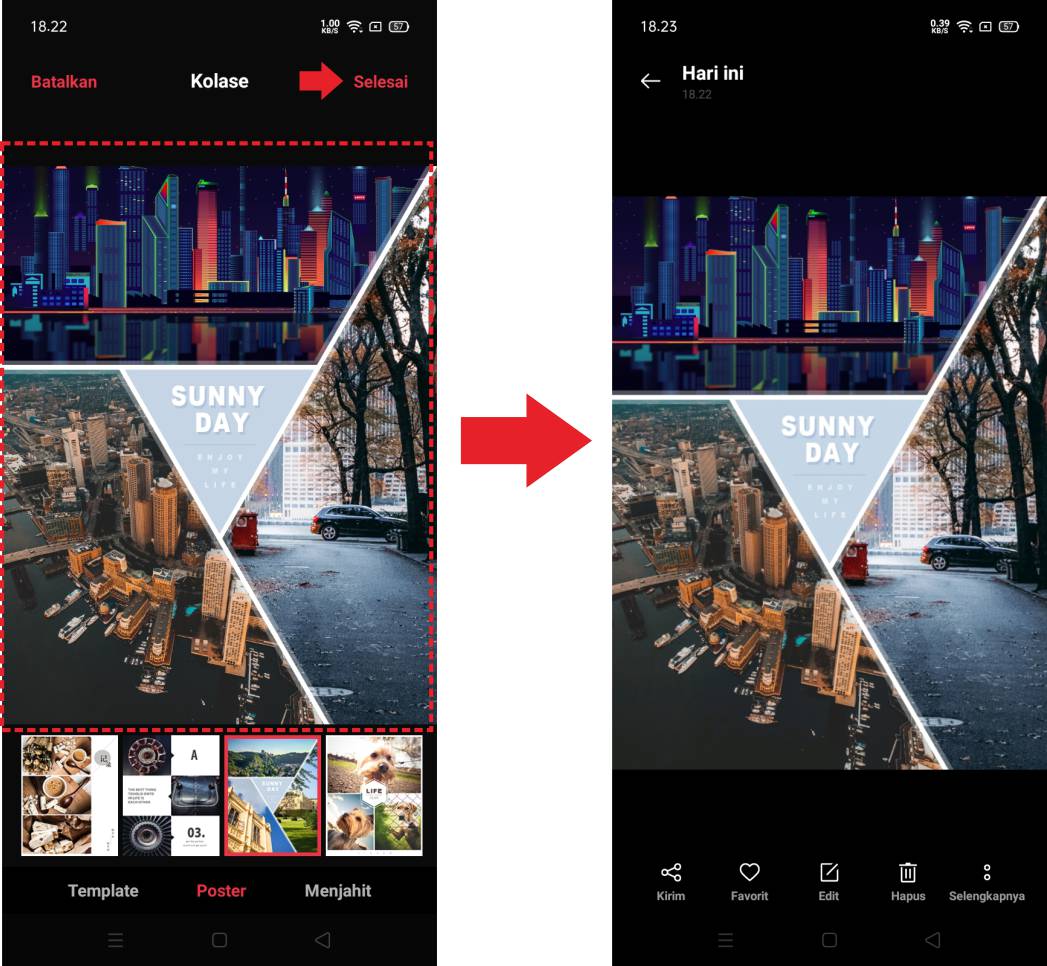
Catatan: disini penulis mencontohkan hanya menggunakan 3 gambar. Misalnya kamu memilih 4 atau 5 gambar, maka secara otomatis template poster yang disediakan juga akan menyesuaikan dengan jumlah gambar yang ingin kamu masukkan.
Demikian tutorial tentang cara mudah membuat poster sederhana di HP Realme. Dengan adanya fitur ini tentu sangat membantu jikala kita sedang buru-buru untuk membuat sebuah poster serta kesulitan apabila harus menggunakan software desain grafis. Semoga bermanfaat.














